3 giải pháp hữu hiệu lưu trữ các trang web trên Dropbox
(Giúp bạn)Mặc dù có rất nhiều nhà cung cấp dịch vụ lưu trữ đám mây, nhưng Dropbox vẫn luôn được nhiều người ưa chuộng bởi các tính năng tiên tiến của nó, ngoài việc dùng lưu trữ dữ liệu, bạn có thể sử dụng Dropbox cho rất nhiều mục đích khác, trong đó có lưu trữ các trang web ưa thích
- 1
Sử dụng KISSr
KISSr là một dịch vụ cho phép bạn lưu trữ các trang web tĩnh bằng cách sử dụng Dropbox như một máy chủ web. Ưu điểm của KISSr so với các đối thủ cạnh tranh khác được đề cập trong bài viết này là nó cho phép bạn đăng ký và sử dụng một tên miền thích hợp tùy chỉnh thay vì sử dụng các tên miền phụ hoặc các URL dài. Chỉ cần vào trang web KISSr tại địa chỉ: http://www.kissr.com/, sau đó nhập tên mà bạn muốn lưu trang web (bạn cần phải bắt đầu với một tên miền con) và sau đó bấm vào lớn nút Try it để tiến hành sử dụng nó.
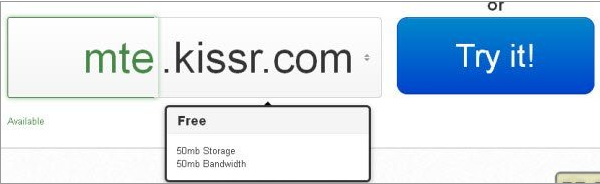
Nhược điểm lớn nhất của việc sử dụng KISSr là ngay cả khi bạn đang sử dụng Dropbox như là phụ trợ, nó sẽ giới hạn dung lượng lưu trữ và băng thông tổng thể tài khoản của bạn.
- 2
Sử dụng DropPages
DropPages là một ứng dụng web kết nối với tài khoản Dropbox để tạo ra một trang web. Lợi ích của việc sử dụng DropPages là nó không hạn chế bất kỳ việc sử dụng không gian như KISSr và cung cấp cho bạn một tên miền phụ (yourname.droppages.com) để truy cập vào trang web. Để tạo ra trang web của bạn với DropPages, trước hết bạn truy cập vào trang http://my.droppages.com, điều này sẽ yêu cầu bạn đăng nhập vào tài khoản Dropbox bằng cách nhấp vào nút Sign in, sau đó nhập địa chỉ và password tài khoản.
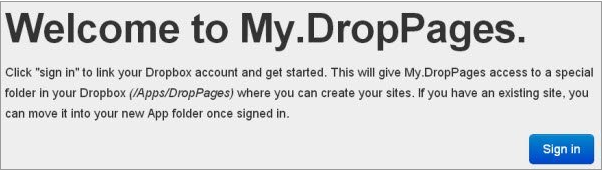 Sau khi bạn đăng nhập vào tài khoản Dropbox thành công, bạn sẽ được chào đón với màn hình mới, nơi bạn có thể nhấn nút Allow để tiến hành bước tiếp theo (Nếu nhấn nút Deny sẽ hủy bỏ quá trình đăng ký).
Sau khi bạn đăng nhập vào tài khoản Dropbox thành công, bạn sẽ được chào đón với màn hình mới, nơi bạn có thể nhấn nút Allow để tiến hành bước tiếp theo (Nếu nhấn nút Deny sẽ hủy bỏ quá trình đăng ký).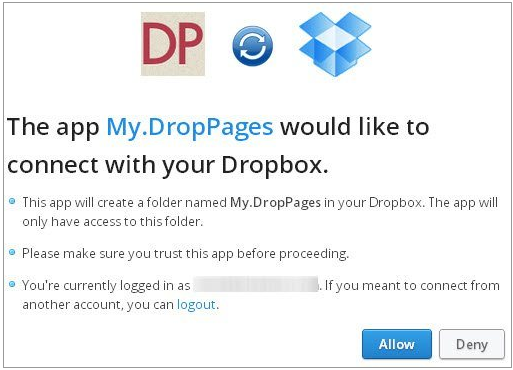 Bây giờ bấm vào nút Create a new site để tạo trang web mới và nhập vào tên của trang web (ví dụ, mte.droppages.com).
Bây giờ bấm vào nút Create a new site để tạo trang web mới và nhập vào tên của trang web (ví dụ, mte.droppages.com).
- 3
Tạo thư mục bằng tay
Mặc dù bạn có thể sử dụng các dịch vụ trên để tạo ra trang web trên Dropbox dễ dàng, nhưng nếu bạn không muốn trải qua quá trình đăng ký và không muốn quản lý trang web thông qua bất cứ ai khác, bạn hoàn toàn có thể làm theo hướng dẫn này để tạo khả năng lưu trữ trên Dropbox bằng thủ công. Trước hết, để có một thư mục mang tên là Public bạn cần truy cập vào Trang này, sau đó đăng nhập vào tài khoản Dropbox để tạo.Tiếp theo, tạo một thư mục có tên là Site bên trong thư mục Public, sau đó đặt tất cả các trang HTML bên trong thư mục Site.
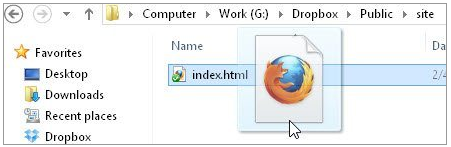 Các thư mục Site sẽ hoạt động như thư mục gốc cho trang web tĩnh của bạn. Khi bấm bất kỳ một tập tin nào đó, bạn sẽ nhận được liên kết Public trong menu Dropbox, liên kết này có thể được chia sẻ với người khác và người có liên kết tất nhiên sẽ có thể mở các trang web. Nếu bạn có một tên miền, bạn có thể dễ dàng chuyển hướng tất cả các trang được lưu trữ trên Dropbox đến tên miền riêng của bạn. Điều này phụ thuộc vào liệu máy chủ của bạn có hỗ trợ URL từ bảng điều khiển hay không. Nếu các máy chủ không hỗ trợ nó, bạn có thể chuyển hướng các trang bằng cách sử dụng tập tin .htaccess. Để tạo tập tin .htaccess trên thư mục gốc của tên miền bạn nhập vào các thông tin sau: RedirectMatch 301 /site(.*) https://dl.dropbox.com/u/1234567/site/$1
Các thư mục Site sẽ hoạt động như thư mục gốc cho trang web tĩnh của bạn. Khi bấm bất kỳ một tập tin nào đó, bạn sẽ nhận được liên kết Public trong menu Dropbox, liên kết này có thể được chia sẻ với người khác và người có liên kết tất nhiên sẽ có thể mở các trang web. Nếu bạn có một tên miền, bạn có thể dễ dàng chuyển hướng tất cả các trang được lưu trữ trên Dropbox đến tên miền riêng của bạn. Điều này phụ thuộc vào liệu máy chủ của bạn có hỗ trợ URL từ bảng điều khiển hay không. Nếu các máy chủ không hỗ trợ nó, bạn có thể chuyển hướng các trang bằng cách sử dụng tập tin .htaccess. Để tạo tập tin .htaccess trên thư mục gốc của tên miền bạn nhập vào các thông tin sau: RedirectMatch 301 /site(.*) https://dl.dropbox.com/u/1234567/site/$1Bạn sẽ cần phải thay đổi /site nếu bạn đang sử dụng một tên khác cho thư mục trang web. Bên cạnh đó cần phải thay thế URL Public sang URL Dropbox bằng cách nhấp chuột phải vào bất kỳ tập tin trong thư mụcPublic và sau đó chọn Get public link từ menu Dropbox.
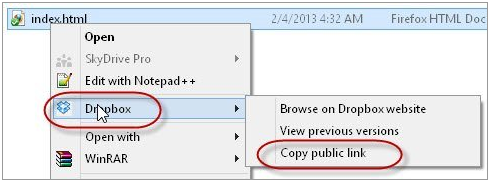 Nó sẽ chuyển hướng tất cả các URL có chứa yoursite.com / site / xyz.html đến nơi có xyz.html là tên trang được lưu trữ trên Dropbox. Ví dụ, để thêm một file index.html trong thư mục Site trong tài khoản Dropbox, bất cứ khi nào muốn mở index.html, sẽ phải nhập http://mysite.com/site/index.html. Ngoài ra, bạn có thể đặt bất kỳ số lượng tập tin trong thư mục trang web.
Nó sẽ chuyển hướng tất cả các URL có chứa yoursite.com / site / xyz.html đến nơi có xyz.html là tên trang được lưu trữ trên Dropbox. Ví dụ, để thêm một file index.html trong thư mục Site trong tài khoản Dropbox, bất cứ khi nào muốn mở index.html, sẽ phải nhập http://mysite.com/site/index.html. Ngoài ra, bạn có thể đặt bất kỳ số lượng tập tin trong thư mục trang web.













